
Apabila menggunakan sistem Win7, kadangkala ia akan menggesa bahawa akaun telah dinyahaktifkan selepas memformat. Ini boleh menyebabkan pengguna keliru dan bimbang tentang cara menyelesaikannya. Tetapi jangan risau! Hari ini kami akan memperkenalkan kepada anda beberapa cara untuk menyelesaikan masalah ini. Seterusnya, biarkan editor PHP Zimo memberi anda jawapan terperinci supaya anda boleh menangani masalah ini dengan mudah.
1 Anda boleh memasuki pilihan mod selamat dengan terus menekan F8 apabila memulakan komputer, dan kemudian pilih "Mod Selamat dengan Perintah".
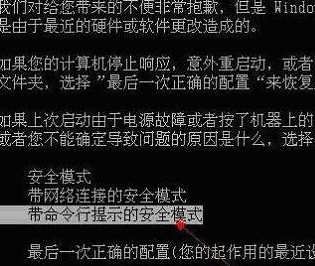
2. Log masuk dengan hak pentadbir Selepas memasuki tetingkap command prompt, masukkan compmgmt.msc dan tekan Enter untuk melaksanakan arahan ini.

3 Cari akaun yang dilumpuhkan dalam lajur item yang berkaitan di sebelah kanan, klik dua kali untuk membukanya dan alih keluar kotak semak sebelum "Akaun dilumpuhkan".
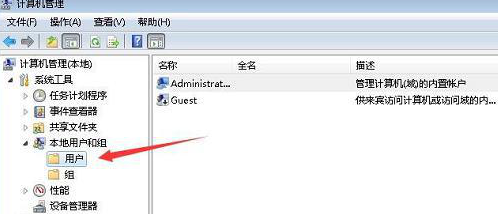
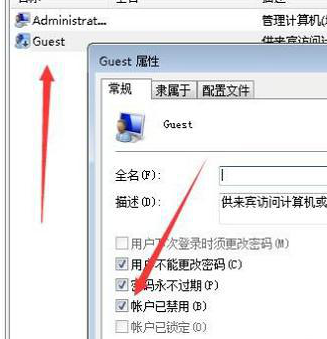
Atas ialah kandungan terperinci Apakah yang perlu saya lakukan jika ia menggesa bahawa akaun saya telah dinyahaktifkan selepas memformat Windows 7?. Untuk maklumat lanjut, sila ikut artikel berkaitan lain di laman web China PHP!
 Bagaimana untuk membuat wifi maya dalam win7
Bagaimana untuk membuat wifi maya dalam win7
 Bagaimana untuk menukar jenis fail dalam win7
Bagaimana untuk menukar jenis fail dalam win7
 Bagaimana untuk menyediakan hibernasi dalam sistem Win7
Bagaimana untuk menyediakan hibernasi dalam sistem Win7
 Bagaimana untuk memulihkan data selepas pemformatan
Bagaimana untuk memulihkan data selepas pemformatan
 Bagaimana untuk membuka Windows 7 Explorer
Bagaimana untuk membuka Windows 7 Explorer
 Bagaimana untuk menyelesaikan masalah tidak dapat membuat folder baru dalam Win7
Bagaimana untuk menyelesaikan masalah tidak dapat membuat folder baru dalam Win7
 Penyelesaian kepada sifat folder Win7 tidak berkongsi halaman tab
Penyelesaian kepada sifat folder Win7 tidak berkongsi halaman tab
 Win7 menggesa bahawa data aplikasi tidak boleh diakses
Win7 menggesa bahawa data aplikasi tidak boleh diakses




